Sembunyikan File Di Dalam Gambar di USB Thumb Drives Menggunakan Kamuflase File Gratis
Bermacam Macam / / February 14, 2022
Saat mentransfer file sensitif pada cakram optik, thumb drive, atau melalui internet, perhatian utama sebagian besar dari kita adalah keamanan. Seseorang dapat mengganti nama ekstensi file atau mengarsipkan file dengan kata sandi untuk mengamankannya. Namun, jika konten Anda berupa teks, dokumen, atau file media sederhana, maka mengganti nama ekstensi file mungkin tidak berfungsi karena a penampil file universal dapat digunakan untuk melihatnya dan melewati file arsip yang dilindungi kata sandi juga tidak sulit.
Jangan ngambek, hari ini kami akan menunjukkan cara baru yang kuat untuk menyembunyikan semua data sensitif Anda. Yah, tidak sepenuhnya baru karena kami punya berbicara tentangmetode ini sebelumnya tetapi tidak tentang alat ini yang memungkinkan Anda melakukannya di drive USB. Kita akan melihat cara menggunakan perangkat lunak ini yang disebut Kamuflase File Gratis, freeware yang sangat kecil dan portabel untuk menyembunyikan file di dalam gambar.
Untuk mulai menyembunyikan file Anda, Anda perlu mengunduh
Kamuflase File Gratis zip dan ekstrak di mana saja di sistem Anda. Saat Anda menjalankan alat ini, Anda akan melihat jendela yang mirip dengan tangkapan layar di bawah ini.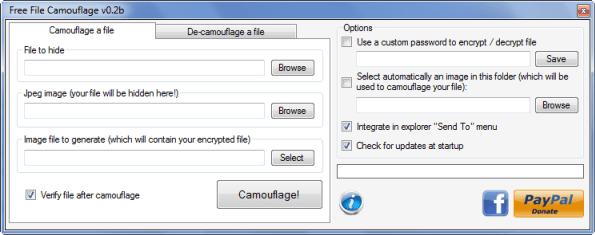
Mari kita mulai dengan menyamarkan (menyembunyikan) sebuah file.
Menyembunyikan File Di Dalam Gambar
Di bawah Kamuflase file tab Anda akan melihat tiga kotak di sisi kiri. Di kotak pertama dan kedua pilih file yang ingin Anda sembunyikan dan file gambar jpeg yang ingin Anda gunakan untuk menyembunyikan file tersebut. Pada kotak ketiga pilih nama dan lokasi untuk file output yang akan dihasilkan.

Anda juga dapat menggunakan kata sandi untuk mengenkripsi file untuk keamanan tambahan dengan memeriksa Gunakan kata sandi khusus. Jika Anda tidak ingin memilih gambar jpeg setiap kali Anda memproses file, Anda dapat mendeklarasikan file gambar default yang akan digunakan untuk menyamarkan semua file Anda.
Setelah semuanya diatur, klik Kamuflase untuk memulai proses. Setelah alat ini memproses file Anda dan menghasilkan gambar terenkripsi dengan data Anda tertanam di dalamnya, Anda dapat mengirimkannya ke kontak Anda atau mentransfernya ke drive USB. Penerima sekarang harus melakukan de-kamuflase file untuk melihat isinya.
Memulihkan File Tersembunyi
Pada tab de-kamuflase pilih file gambar terenkripsi yang ingin Anda proses dan ekstrak informasi sensitif bersama dengan lokasi Anda ingin menyimpan file.
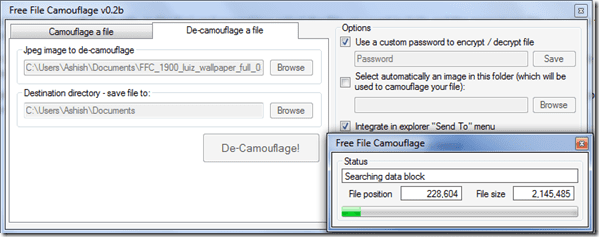
Jika file dilindungi kata sandi, berikan kredensial dan tekan tombol De-kamuflase tombol. Setelah file diproses, Anda dapat mengakses file data Anda dari direktori masing-masing.
Putusan saya
Saat menguji saya mencoba menyamarkan banyak jenis file dengan ukuran file yang berbeda dan semuanya bekerja seperti pesona. Semua data yang Anda inginkan dapat ditulis dalam gambar JPEG dan satu-satunya hal yang akan Anda perhatikan perubahannya adalah ukuran file dari gambar yang dihasilkan. Hal yang baik tentang alat ini adalah alat ini portabel yang berarti Anda dapat membawanya di USB thumb drive dan menggunakannya di komputer mana pun. Secara keseluruhan, utilitas kecil yang bagus untuk melindungi data sensitif.
Terakhir diperbarui pada 02 Februari 2022
Artikel di atas mungkin berisi tautan afiliasi yang membantu mendukung Guiding Tech. Namun, itu tidak mempengaruhi integritas editorial kami. Konten tetap tidak bias dan otentik.



